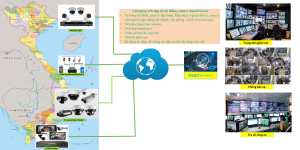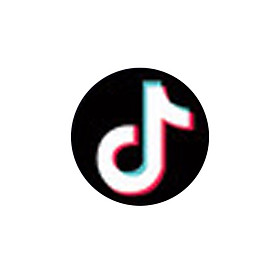Hướng dẫn cài đặt xem Camera YooSee trên nhiều điện thoại khác nhau
Camera yoosee lắp ở cửa hàng, văn phòng có nhiều người quản lý muốn xem?
Đơn giản thôi, bắt đầu nhé:
CÓ 2 CÁCH:
CÁCH 1: toàn quyền Xem và Cài đặt điều chỉnh các tính năng của camera wifi trên máy khác như trên máy đầu tiên của bạn
CÁCH 2: chỉ cho Xem camera wifi trên máy khác (Xem, đàm thoại, xoay), không cho Cài đặt điều chỉnh các tính năng trong nút cài đặt
Sau đây là cách 1:
BƯỚC 1, bạn tải phần mềm xem camera yoosee về điện thoại khác, và đăng ký một tài khoản yoosee mới
BƯỚC 2, bạn đăng nhập vào phần mềm xem camera yoosee, ấn nút dấu + (Số 1) để thêm camera wifi
BƯỚC 3, chọn “Thêm thiết bị đã kết nối mạng” (Số 2)
BƯỚC 4:
- Ô số 3: Nhập ID thiết bị: xem dưới đế camera wifi hoặc xem trong máy điện thoại đã cài đặt camera này trước đó
- Ô số 4: Nhập Mật khẩu thiết bị: Nếu từ khi mua camera và cài đặt mà bạn chưa đổi mật khẩu lần nào, thì đó chính là 123, nếu đã đổi, thì bạn nhập mật khẩu đó vào
- Ô số 5: Đặt tên cho thiết bị: đặt tên gì cũng được, ví dụ: Phòng
Ấn nút Lưu Lại là xong! đã xem được và toàn quyền cài đặt điều chỉnh kiểm soát camera wifi như trên máy đầu tiên của bạn.
NẾU vì một lý do nào đó, bạn chỉ muốn cho máy khác CHỈ XEM thôi chứ KHÔNG CÀI ĐẶT SỬA ĐỔI các tính năng được ( không truy cập được mục cài đặt ) thì bạn có thể làm theo CÁCH 2: TẠO MẬT KHẨU NGƯỜI XEM trước trên máy chính của bạn, sau đó ở Bước 4 trên, bạn nhập ID và Mật khẩu người xem vào. khi đó, máy đó chỉ Xem được chứ không cài đặt được các tính năng của camera.